Onderzoek naar de voordelen, beperkingen en het gebruik van Monosnap
Het valt niet te ontkennen dat zowel screenshots als opnames een cruciale rol spelen bij het faciliteren van visuele communicatie. U kunt grappige opmerkingen met vrienden delen door middel van een screenshot of werkdetails aan collega's demonstreren via video-opnamen. Het is dus essentieel om een tool te vinden die zowel de mogelijkheid biedt om schermafbeeldingen te maken als video's op te nemen. Zoek niet verder. De gratis monosnap is precies uw alles-in-één oplossing. Lees dit bericht door en u krijgt een holistisch inzicht in deze efficiënte tool.
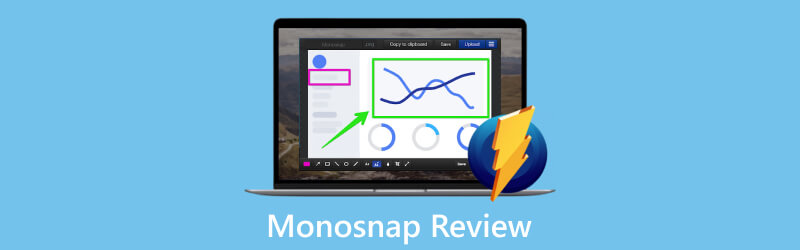
- GIDSENLIJST
- Deel 1. Uitgebreid overzicht van Monosnap
- Deel 2. Alternatief voor Monosnap: ArkThinker Schermrecorder
- Deel 3. Veelgestelde vragen over Monosnap
Deel 1. Uitgebreid overzicht van Monosnap
Monosnap is toegankelijk als desktopprogramma en als browserextensie, werkt op zowel Mac- als Windows-besturingssystemen en is compatibel met talloze browsers. Het is een efficiënt product voor schermopname en video-opname. Naast de kernfunctionaliteit is deze flexibele tool uitgerust met geavanceerde functies, waaronder annotatie van inhoud, direct delen op verschillende platforms, de mogelijkheid om inhoud naar de cloud te uploaden en nog veel meer. Monosnap biedt zowel gratis als betaalde abonnementen. Gebruikers kunnen kiezen op basis van hun voorkeuren.
Screenshot vastleggen
De Monosnap biedt twee opties voor het vastleggen van screenshots: Capture Area en Capture Fullscreen. Met Capture Area kunt u dat niet alleen uw computer vastleggen voor een specifieke regio, maar voeg ook handig een vertraging toe door de Alt-toets ingedrukt te houden. Deze functie voor het vastleggen van vertragingen is vooral handig voor het vastleggen van pop-upmenu's.
Video-opname
Monosnap ondersteunt video-opnamen van hoge kwaliteit met maximaal 60 frames per seconde (FPS) in GIF- of MP4-indeling. Hiermee kunt u audio- en webcambeelden opnemen en kunt u zelfs specifieke inhoud markeren tijdens het opnameproces. Met Monosnap kunt u moeiteloos alle schermactiviteiten vastleggen, of u nu memes maakt of feedback geeft over websiteproblemen. Het nadeel is echter dat dat niet kan leg je iPhone vast scherm of Android-telefoons met Monosnap.
Mogelijkheid voor het uploaden van bestanden
Een van de opvallende kenmerken van Monosnap is de mogelijkheid om vastgelegde bestanden te uploaden. Hiermee kunnen gebruikers hun schermafbeeldingen en opgenomen video's uploaden naar de cloudopslag van Monosnap of andere populaire cloudopslagproviders, zoals Dropbox en Google Drive.
Sneltoetsen
Veel opties op Monosnap zijn toegankelijk via sneltoetsen. U kunt ze zelfs aanpassen aan uw voorkeur, waardoor de efficiëntie van uw taak wordt verbeterd.
Voordelen en beperkingen van Monosnap
- Veelzijdige opnameopties.
- Gebruiksvriendelijke interface.
- Cloud-integratie.
- Verschillende annotatiehulpmiddelen voor schermafbeeldingen.
- Opnames van een volledige pagina zijn beperkt tot de Monosnap-extensie.
- Weinig tools voor videoannotatie.
Een korte handleiding voor Monosnap
Een pop-upmenu vastleggen met Monosnap (bureaublad)
Download de Monosnap-applicatie van hun officiële website en installeer de app op uw bureaublad.
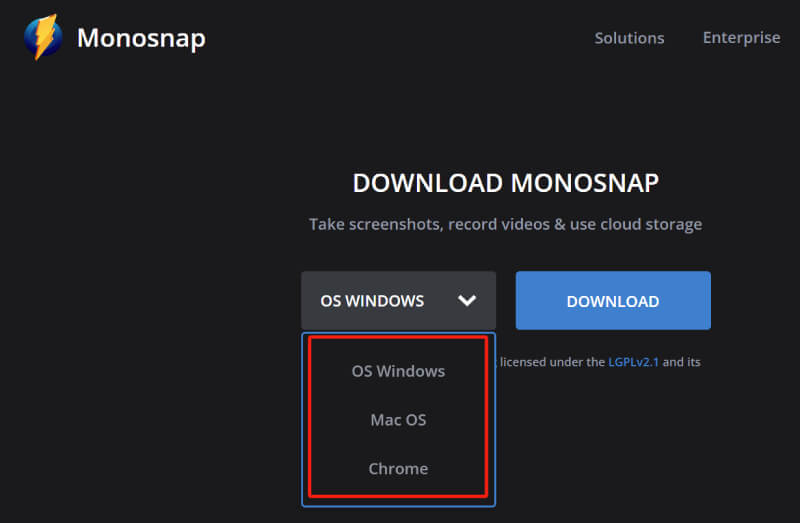
Klik op de Dropzone van Monosnap om het hoofdmenu te openen en selecteer vervolgens Vanggebied.
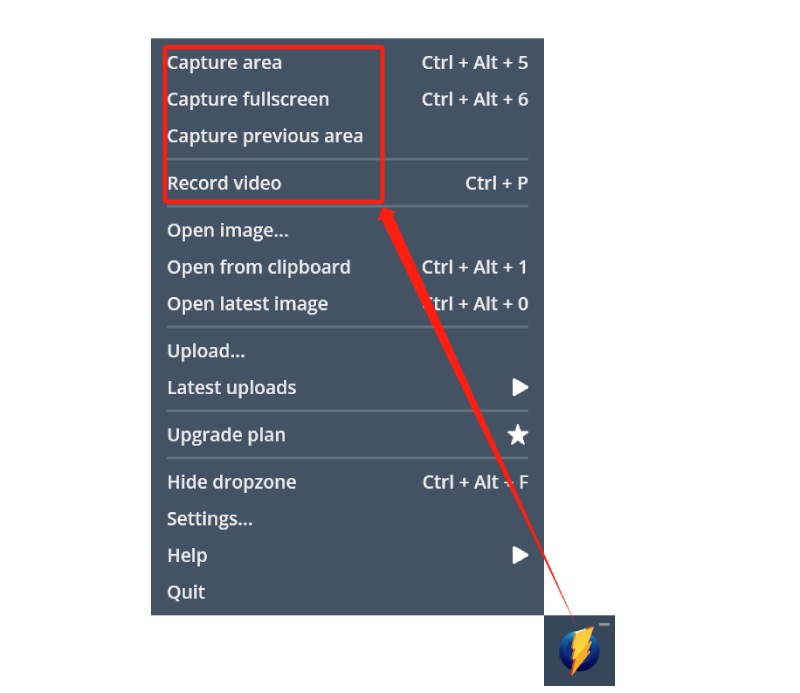
Kies het gebied waar het menu verschijnt, houd de Alt-toets ingedrukt om een vertraging van 5 seconden in te schakelen voor het vastleggen en open snel het menu dat u wilt vastleggen.
Bewerk de schermafbeelding met de annotatietools van Monosnap. Klik vervolgens op de Redden knop om de afbeelding op te slaan of de Uploaden knop om het bestand in uw cloudruimte op te slaan.
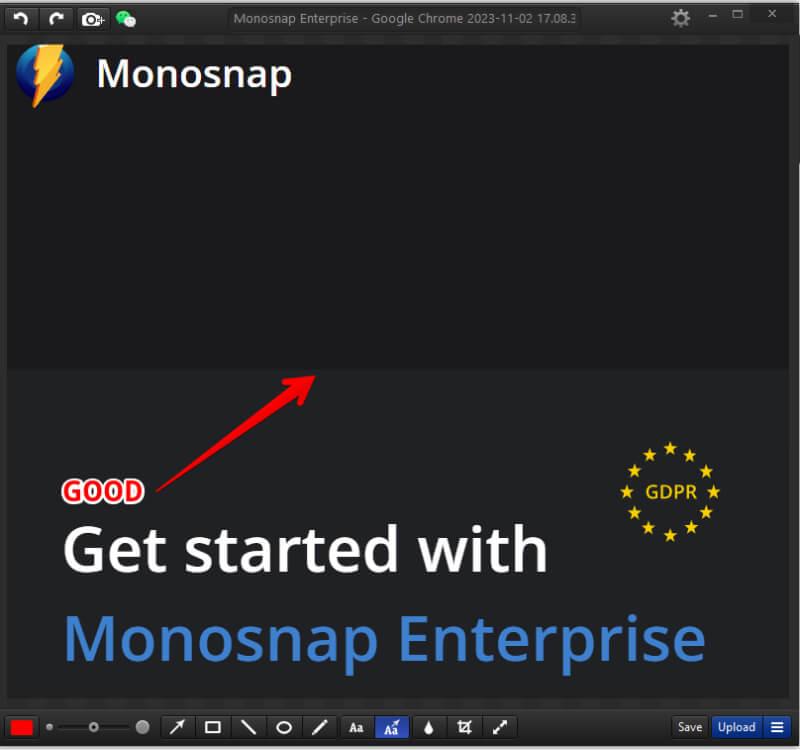
Een volledige webpagina vastleggen met Monosnap (extensie)
Verkrijg de Monosnap-extensie uit de extensiewinkel van uw browser.
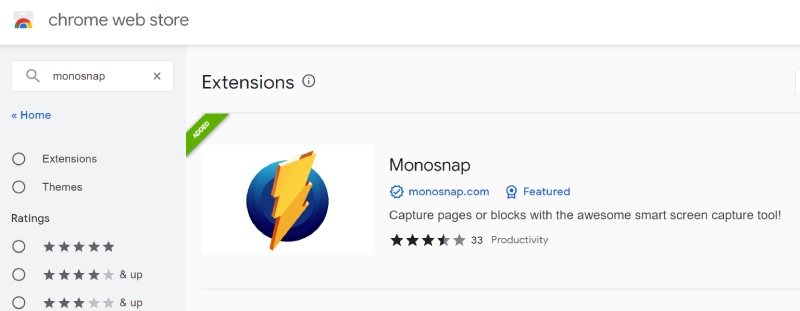
Klik op het pictogram van Monosnap en selecteer vervolgens Volledige pagina vastleggen om de hele webpagina automatisch vast te leggen.
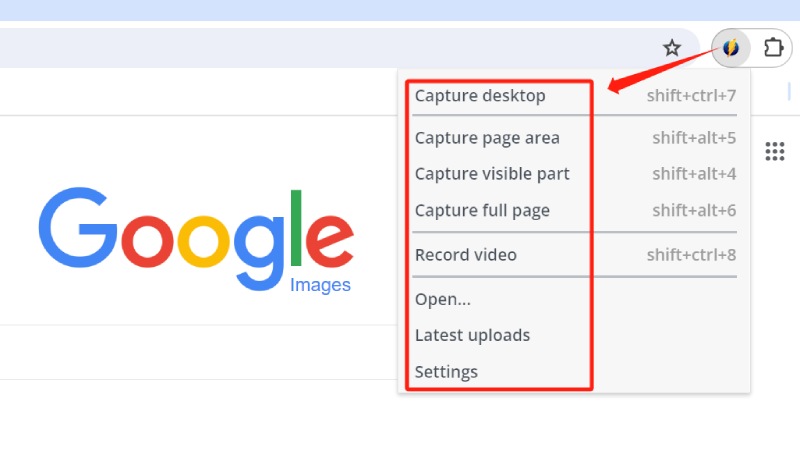
Bewerk de schermafbeelding en sla deze op.
Monosnap is een veilige en efficiënte tool voor het snel vastleggen en bewerken van scherminhoud. Het is een goede keuze voor beginners en mensen met basisbehoeften, maar niet voor veeleisende gebruikers.
Deel 2. Alternatief voor Monosnap: ArkThinker Schermrecorder
Als u een professionele ontwerper of maker van inhoud bent, voldoet Monosnap mogelijk niet volledig aan uw behoeften vanwege de eenvoudige en beperkte functies. De tools voor videoannotatie zijn bijvoorbeeld beperkt en de applicatie biedt geen ondersteuning voor het maken van scrollende schermafbeeldingen. Hier raden we een alternatief voor Monosnap aan dat vergelijkbare functionaliteit biedt en tegelijkertijd deze beperkingen aanpakt.
ArkThinker-schermrecorder is multifunctionele software voor schermopname waarmee u verschillende inhoud kunt opnemen, zoals video, audio, vensters en smartphones. Het is een veelzijdige tool met robuuste compatibiliteit. U kunt naadloos scherminhoud vastleggen en annoteren op uw Mac of Windows-pc. Bovendien biedt ArkThinker Screen Recorder veel geavanceerde functies, waardoor u professionele inhoud kunt creëren.
- Leg een verscheidenheid aan inhoud vast, waaronder geselecteerde gebieden, volledige webpagina's en pop-upmenu's.
- Sla schermafbeeldingen op in populaire formaten zoals JPG, GIF, PNG, BMP en TIFF.
- Maak snapshots vast op uw scherm zodat u eenvoudig informatie kunt vergelijken en raadplegen.
- Annoteer video's in realtime met verschillende tools: tekst, afbeelding, pijl, ellips, zoom, gum, enz.
- Bewerk video's met geavanceerde tools, zoals Video Trimmer, Converter en Opname verbeteren.
- Plan opnames voor automatische opname op specifieke tijdstippen.
- Deel opgenomen inhoud direct op platforms zoals Facebook, YouTube, Vimeo en meer.
Deel 3. Veelgestelde vragen over Monosnap
Is Monosnap gratis?
Ja. Monosnap heeft een gratis versie voor iedereen. Ondertussen kunt u ook upgraden naar de betaalde versie om meer functies te ontgrendelen.
Kan Monosnap rechtstreeks GIF's opnemen?
Ja. Met Monosnap kun je opgenomen video's opslaan als GIF's. Het voorbeeldvenster verschijnt zodra u klaar bent met opnemen, en vervolgens kunt u GIF als videoformaat selecteren in het vervolgkeuzemenu op de bovenste werkbalk.
Kan het Monosnap-opnamesysteem klinken?
Ja. Monosnap kan zowel systeemgeluid als microfoonaudio opnemen.
Conclusie
Kortom, beide Monosnap en ArkThinker Screen Recorder zijn veelzijdige en uitstekende tools voor het maken van schermafbeeldingen en het opnemen van video's. Monosnap blinkt uit in zijn naadloze cloudintegratieservice, waardoor u uw opnamen en opnames rechtstreeks kunt uploaden naar de cloudopslag of andere cloudservices. ArkThinker Screen Recorder biedt daarentegen een gevarieerde set annotatie- en videobewerkingstools, waardoor uw taken efficiënter en tijdbesparend worden. Als je geen grote vraag hebt naar integratie en alleen screenshots voor persoonlijke keuze hebt, probeer dan ArkThinker Screen Recorder gratis. Download hier of deel het bericht om meer mensen te informeren over de functies van Monosnap.
Vind meer oplossingen
Een screenshot maken op uw Android-telefoon en -tablet Geverifieerde methoden om correct screenshots te maken op iPhones en iPad Uitgebreide zelfstudie over het maken van schermafbeeldingen op een Windows-computer Kort overzicht van Fireshot: een uitstekend screenshotprogramma voor webpagina's PicPick Review: een screenshot Sliver-Bullet om alles op te lossen ADV Screen Recorder: functies, handleidingen en alternatieven voor pcRelatieve artikelen
- Schermafbeelding
- PicPick Review: een screenshot Sliver-Bullet om alles op te lossen
- Screenpresso Review: functies, prijzen en alternatieven (2023)
- FastStone Capture Review – Belangrijkste kenmerken en het beste alternatief
- De details en het alternatief van Snipaste Review (doelstelling)
- Gyazo Review: maak uw schermopnamen beter en sneller
- Een TinyTake-overzicht van de details, prijzen en functies
- Geverifieerde methoden om correct screenshots te maken op iPhones en iPad
- Uitgebreide handleiding om een screenshot te maken op uw Chromebook
- Een screenshot maken op uw Android-telefoon en -tablet
- Uitgebreide zelfstudie over het maken van schermafbeeldingen op een Windows-computer



